Powershell - Configuration de l'environnement
L'icône PowerShell se trouve dans la barre des tâches et dans le menu Démarrer. En cliquant simplement sur l'icône, il s'ouvrira.
Pour l'ouvrir, cliquez simplement sur l'icône, puis l'écran suivant s'ouvrira et cela signifie que PowerShell est prêt à travailler.
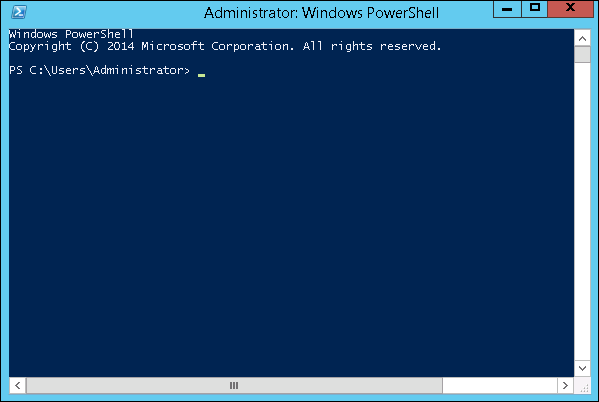
Version PowerShell
La dernière version de PowerShell est 5.0 et pour vérifier ce qui est installé sur notre serveur, nous tapons la commande suivante - :$PSVersionTable comme le montre la capture d'écran suivante et à partir de l'écran, nous savons également que nous avons PSVersion 4.0
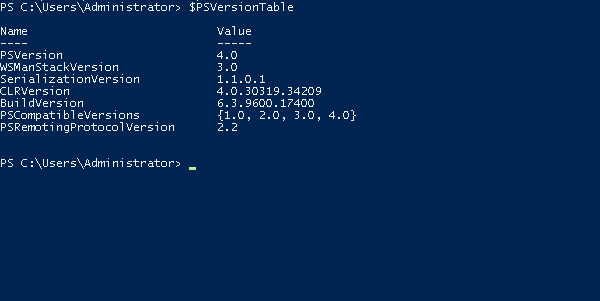
Pour mettre à jour avec la dernière version où il y a plus de Cmdlets, nous devons télécharger Windows Management Framework 5.0 à partir du lien suivant - https://www.microsoft.com/en-us/download/details.aspx?id=50395 et installez-le.
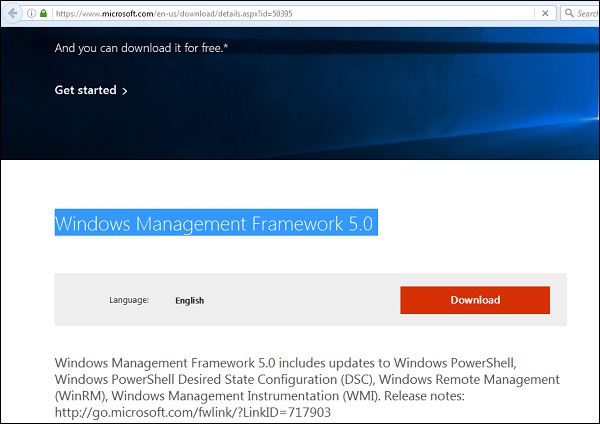
PowerShell ISE
Le Windows PowerShell Integrated Scripting Environment(ISE) est une application hôte pour Windows PowerShell. Dans Windows PowerShell ISE, vous pouvez exécuter des commandes et écrire, tester et déboguer des scripts dans une seule interface utilisateur graphique basée sur Windows avec édition multiligne, complétion d'onglets, coloration de la syntaxe, exécution sélective, aide contextuelle et prise en charge du droit à -langues de gauche.
Vous pouvez utiliser des éléments de menu et des raccourcis clavier pour effectuer plusieurs des mêmes tâches que vous exécuteriez dans la console Windows PowerShell. Par exemple, lorsque vous déboguez un script dans Windows PowerShell ISE, pour définir un point d'arrêt de ligne dans un script, cliquez avec le bouton droit sur la ligne de code, puis cliquez surToggle Breakpoint.
Pour l'ouvrir, il vous suffit d'aller dans Démarrer - Rechercher, puis tapez - PowerShell comme indiqué dans la capture d'écran suivante.
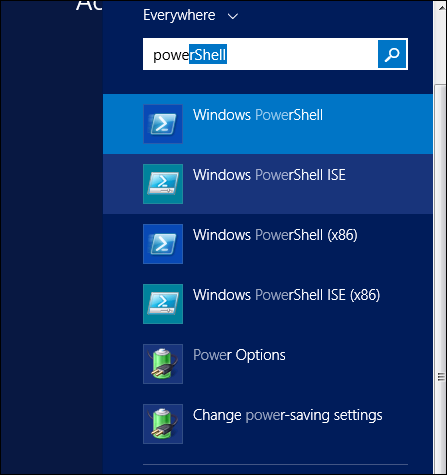
Cliquez ensuite sur Windows PowerShell ISE. Ou cliquez sur la flèche vers le bas comme indiqué dans la capture d'écran suivante.
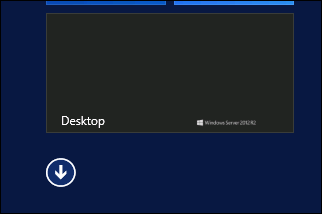
Il listera toutes les applications installées sur le serveur, puis cliquera sur Windows PowerShell ISE.

Le tableau suivant sera ouvert -
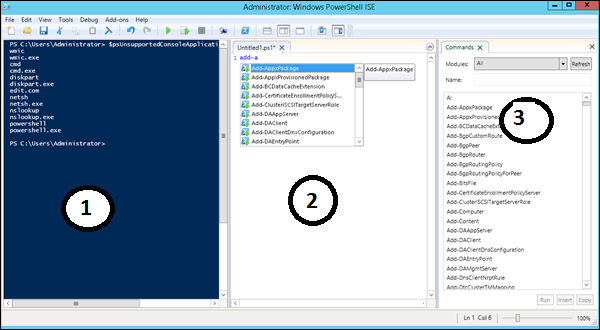
Il comporte trois sections, qui comprennent: PowerShell Console avec le numéro 1, puis Scripting File numéro 2 et le troisième est le Command Module où vous pouvez trouver le module.
Lors de la création du script, vous pouvez exécuter directement et voir le résultat comme l'exemple suivant -
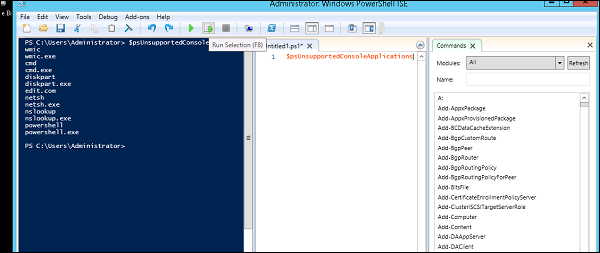
Commandes de base PowerShell
Il existe de nombreuses commandes PowerShell et il est très difficile de mettre toutes ces commandes dans ce didacticiel, nous nous concentrerons sur certaines des commandes les plus importantes et de base de PowerShell.
La première étape consiste à accéder à la commande Get-Help qui vous explique comment donner une commande et son paramètre.

To get the list of Updates -
- Get-HotFix et pour installer un correctif de type hotfix comme suit
- Get-HotFix -id kb2741530
